Python은 세계에서 가장 인기 있고 다재다능한 프로그래밍 언어 중 하나로, Linux, Windows 및 macOS용 수만 개의 앱을 구동합니다.
23.04 이전 우분투 릴리스에서는 단일 명령으로 Python 패키지를 설치할 수 있었지만, 최신 버전에서는 가상 환경에서 Python 패키지를 설치해야 합니다. 다음은 우분투에서 Python 가상 환경을 만들고 사용하는 쉬운 방법 중 하나입니다.
우분투에서 파이썬 가상 환경을 사용하는 이유는 무엇인가요?
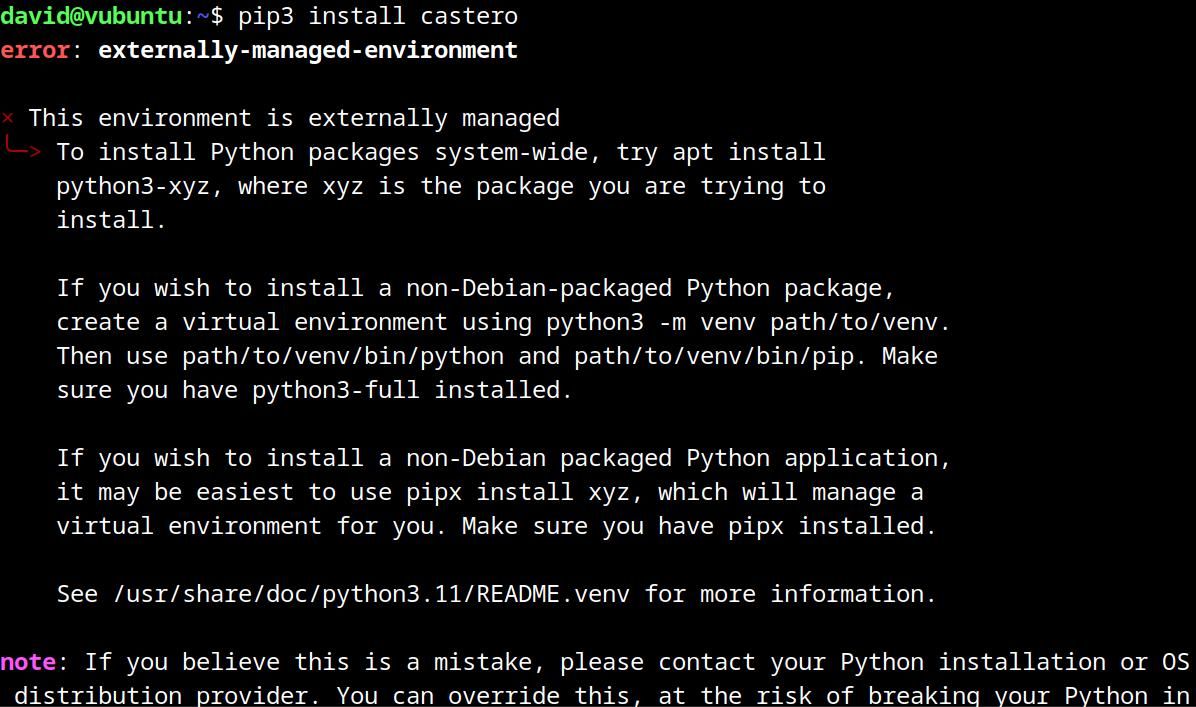
일반적으로 Linux에 Python 프로젝트를 설치하려면 먼저 Pip과 Python이 설치되어 있는지 확인한 다음 다음 명령을 사용해야 합니다:
pip install some_app
Pip(Pip 인스톨 패키지)은 Python 패키지 인덱스에서 가장 최신 버전의 패키지를 선택하고, 종속성을 자동으로 설치하며, 패키지가 Python 환경에서 작동하도록 구성합니다.
충돌하는 종속성으로 인해 문제가 발생할 수 있으며, Python은 우분투의 고급 패키지 도구(APT)와도 충돌할 수 있습니다.
파이썬 프로젝트에 Pip과 파이썬이 포함된 격리된 가상 환경을 사용하면 이러한 문제를 해결할 수 있습니다. 그런 다음 이를 사용하여 Python 패키지를 설치할 수 있습니다.
우분투 23.04부터 pip 설치 및 pip3 설치 명령이 전혀 작동하지 않으며 “외부 관리 환경” 오류가 표시됩니다.
APT와 함께 패키지를 설치할 것을 권장하는 메시지가 계속 표시되지만, 대부분의 경우 이는 옵션이 아닙니다.
우분투에서 파이썬 가상 환경을 만드는 방법
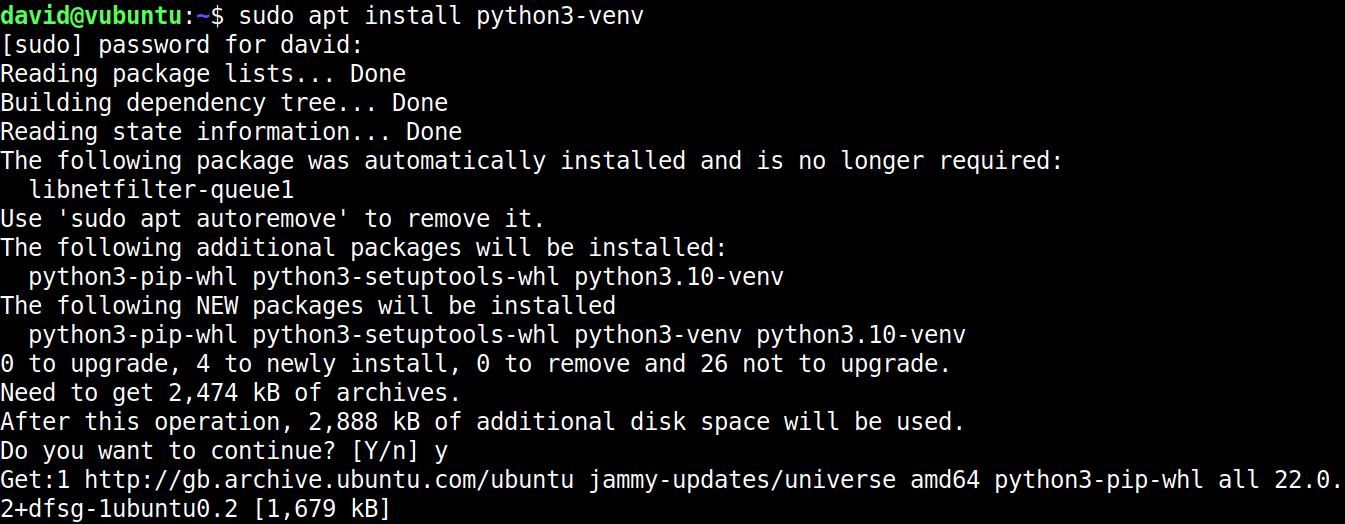
우분투에서 파이썬 가상 환경을 만들려면 python3-env 패키지가 필요합니다. 터미널에 다음 명령을 입력하여 설치하세요:
sudo apt install python3-venv
이제 python3-venv를 사용하여 가상 환경을 만들 수 있습니다:
python3 -m venv ~/cool_python_apps
이 명령은 파이썬 패키지를 설치하는 데 필요한 모든 것을 포함하는 “cool_python_apps”라는 디렉터리를 홈 디렉터리에 생성합니다. Pip, Pip3 및 Pip3.11과 동등한 버전의 Python 바이너리는 bin 하위 디렉터리에 있습니다.
Python 앱을 설치하려면 가상 환경 내에서 특정 바이너리를 사용해야 합니다.
예를 들어, 훌륭한 Castero 터미널 팟캐스트 앱을 설치할 수 있습니다:
~/cool_python_apps/bin/pip3 install castero
바이너리는 가상 환경의 bin 하위 디렉터리에도 배치됩니다.
Ubuntu에서 이전 방식으로 Pip 사용
Ubuntu 23.04 이상을 실행 중이고 정책 변경 전과 동일한 사용자 환경을 원한다면 모든 Python 및 Pip 패키지에 대해 새 가상 환경을 만드세요:
python3 -m venv ~/cool_python_apps
다음을 사용하여 pip3 명령의 별칭을 만듭니다:
echo 'alias pip3="~/cool_python_apps/bin/pip3"' >> .bashrc
source .bashrc
이제 경로에 새 bin 디렉터리를 추가합니다:
export PATH=~/cool_python_apps/bin:$PATH
다시 한 번 다음을 사용하여 패키지를 설치할 수 있습니다:
pip3 install package_name
pip, pip3.11 및 Python에 대해 필요에 따라 반복합니다.
Linux에 앱을 설치하는 다른 방법이 있습니다
많은 프로젝트가 다양한 형식으로 패키지로 제공됩니다. 가상 환경에 설치된 Python 패키지가 마음에 들지 않는다면 다른 훌륭한 Linux 소프트웨어 저장소나 앱 스토어에서 사용할 수 있는지 확인하세요.